Het PDF-formaat is uitgegroeid tot het meest gebruikte formaat voor bedrijven. Omdat de meeste belangrijke bedrijfsgegevens in PDF-bestanden worden opgeslagen, is het vaak nodig om tekst uit de PDF te halen . Dit kan echter lastig zijn, omdat het kopiëren, extraheren en bewerken van tekst in PDF's niet mogelijk is zonder de juiste methoden en tools, vooral als uw PDF-bestanden gescand of op basis van afbeeldingen gemaakt zijn.
Sommigen van jullie weten misschien dat je tekst uit een PDF kunt halen met OCR. Maar wanneer moet je OCR wel of niet gebruiken? Voor je gemak biedt dit artikel je oplossingen voor het halen van tekst uit PDF-bestanden, met en zonder OCR. Lees verder.
Methode 1. Hoe kan ik tekst uit een PDF halen met OCR?
Als PDF-bestanden met een scanner of afbeeldingen worden gemaakt, is de meest gebruikte methode om tekst uit een PDF te halen een PDF-editor met OCR-tool. Hier laten we u met UPDF zien hoe u tekst uit gescande of op afbeeldingen gebaseerde PDF's kunt halen.

UPDF is een innovatieve PDF-editor die een complete PDF-bestandsoplossing biedt die voldoet aan de behoeften van zowel grote organisaties als kleine zelfstandigen. Het biedt alle functies die u nodig hebt, zoals het bewerken, converteren, samenvoegen en annoteren van uw PDF-bestanden.
Als u tekst uit gescande PDF's wilt extraheren, kunt u UPDF gebruiken. Deze functie biedt een speciale OCR-functie waarmee u gescande PDF-documenten kunt omzetten in bewerkbare en extraheerbare tekst. U kunt de onderstaande stappen volgen:
Stap 1. Download en installeer UPDF
Download nu UPDF en volg de onderstaande instructies om te leren hoe u tekst uit gescande PDF's kunt extraheren.
Windows • macOS • iOS • Android 100% veilig
Stap 2: Toegang tot de OCR-functie
U kunt beginnen door de PDF te openen op UPDF en op de knop ' Tekst herkennen met OCR ' aan de rechterkant te klikken.
Selecteer in het pop-upvenster 'Doorzoekbare PDF' en geef vervolgens de lay-out op in de instellingen van 'Lay-out'. Selecteer 'Alleen tekst en afbeeldingen', 'Tekst over de pagina-afbeelding' of 'Tekst onder de pagina-afbeelding'. Als er geavanceerde lay-outopties zijn, selecteer dan het tandwielpictogram en bekijk de opties indien nodig.

Selecteer de documenttaal uit de lijst met 38 beschikbare talen. Werk vervolgens de instellingen voor 'Afbeeldingsresolutie' bij en stel een specifieke waarde in uit de lijst. Als u het niet zeker weet, klikt u op de knop 'Optimale resolutie detecteren' en gaat u verder.
Stap 3: OCR succesvol uitvoeren
Selecteer het paginabereik waarop u de OCR-tool wilt uitvoeren. Selecteer vervolgens de knop ' OCR uitvoeren ', selecteer de locatie voor het opslaan van het OCR-document en laat het proces uitvoeren. Zodra dit is voltooid, wordt het geopend in UPDF, waar u de tekst uit de PDF kunt halen.
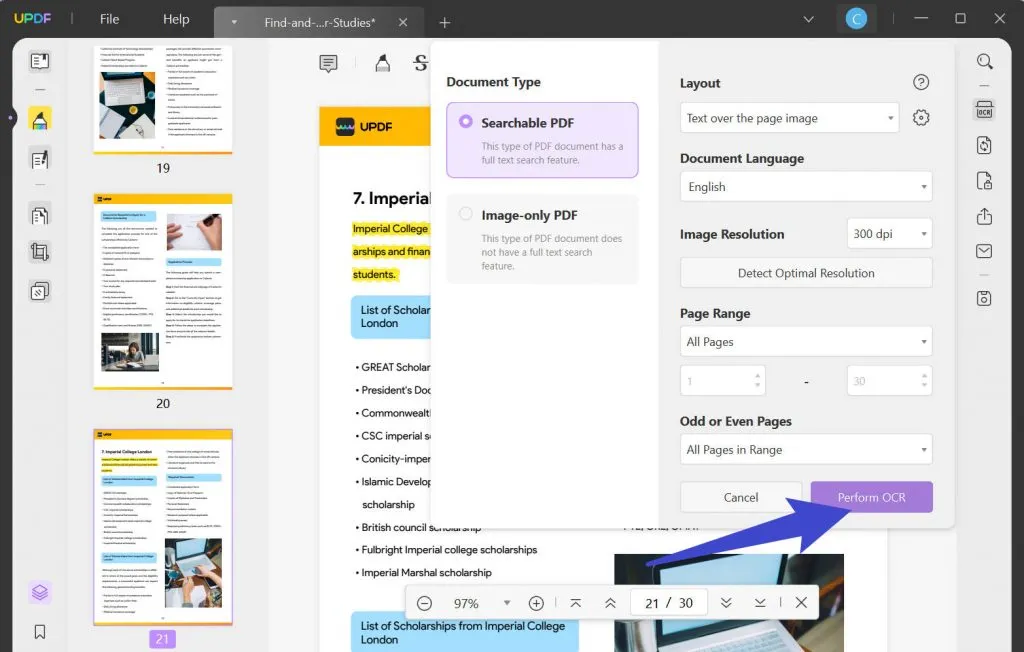
Stap 4. Tekst uit de PDF extraheren of kopiëren
Nu kunt u klikken en de tekst selecteren die u wilt kopiëren en uitpakken in PDF. Vervolgens kunt u de tekst kopiëren en plakken naar de gewenste bestemming.
Lees ook : Hoe verwijder ik OCR uit een PDF? (3 manieren)
Methode 2. Hoe tekst uit een PDF naar Word/Excel/ander formaat te extraheren
De bovenstaande methode is wellicht geschikt als u de tekst van één deel van de PDF wilt kopiëren. Het duurt echter lang als u alle tekst uit de PDF wilt halen. Er is een snelle manier om UPDF te gebruiken. Bekijk hier hoe u dat doet.
Stap 1. Open PDF en ga naar de optie "PDF exporteren"
Open UPDF op uw computer, klik op "Open bestand" en selecteer het PDF-bestand op uw computer om het te openen.
Ga naar ' PDF exporteren ' in het rechtermenu en klik erop. Selecteer het gewenste formaat. Selecteer bijvoorbeeld 'Word'.
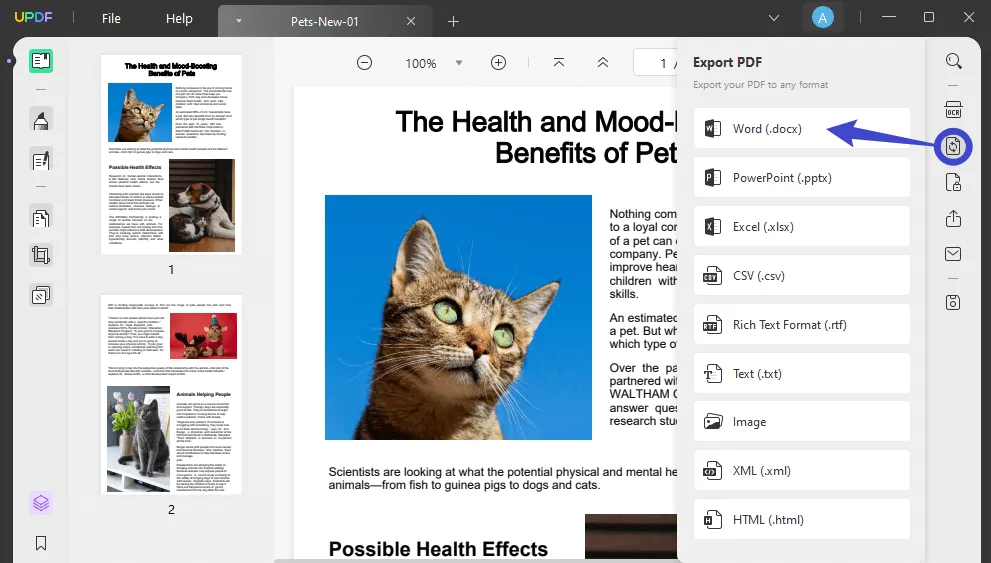
(Let op: als uw PDF-document gescand is, moet u eerst de instructies in Manier 1 volgen om OCR uit te voeren. Het uitgevoerde OCR-document wordt automatisch geopend in UPDF.)
Stap 2. PDF converteren naar Excel/Word/elk formaat
Nadat u het formaat hebt geselecteerd, kunt u in het nieuwe venster het paginabereik naar wens instellen. Klik vervolgens op de knop ' Exporteren ' en selecteer de locatie waar u de geconverteerde bestanden wilt opslaan.
Zodra het proces is voltooid, extraheert u alle tekst uit de gescande PDF naar Excel, Word of een ander gewenst formaat. U kunt het bewerkbare bestand op uw computer openen en er bewerkingen mee uitvoeren.
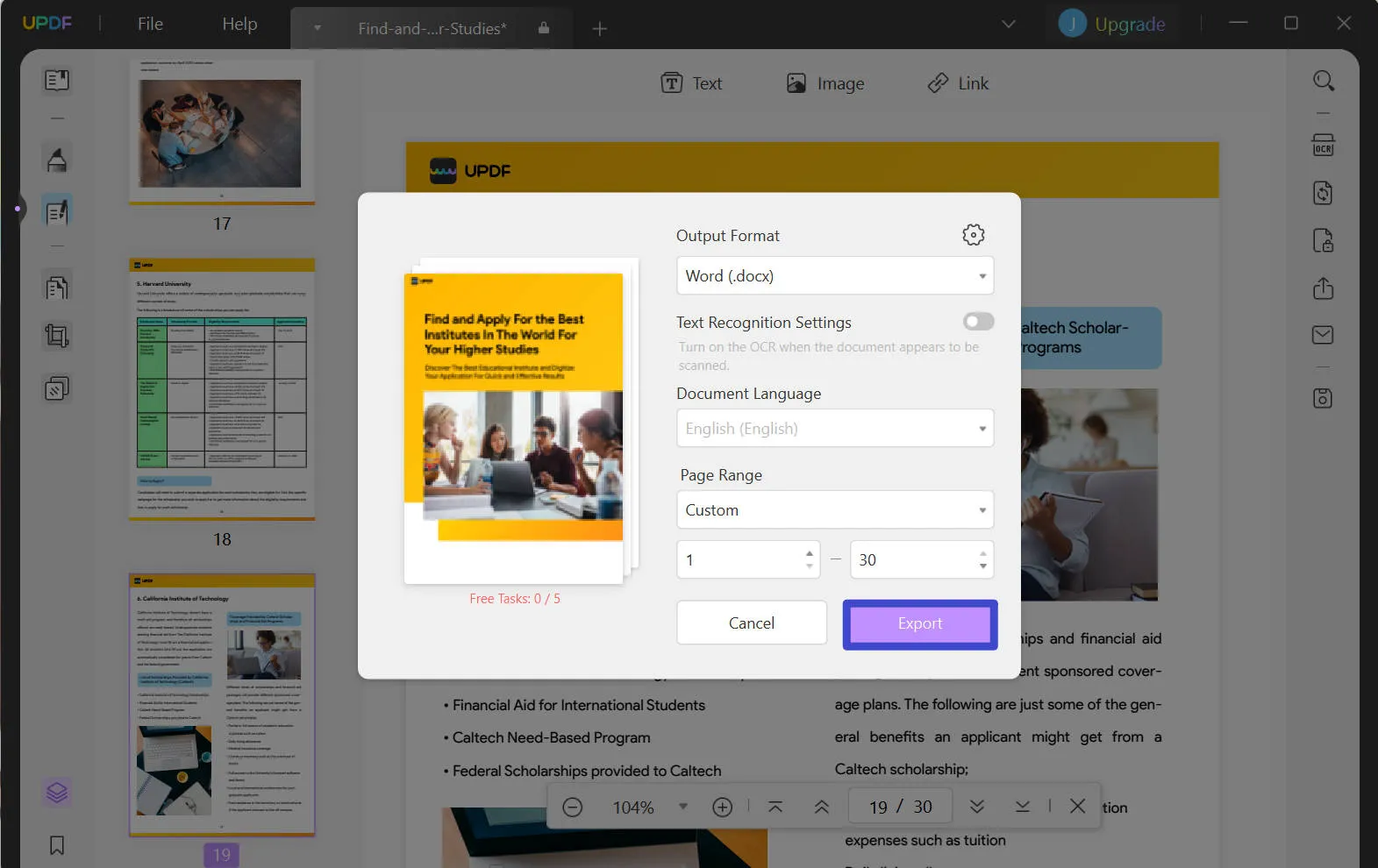
Lees ook : Hoe u eenvoudig e-mails uit een PDF kunt halen (2 effectieve methoden)
Methode 3: Tekst batchgewijs uit PDF extraheren
Tekst uit één bestand extraheren kan met UPDF in meerdere stappen. Maar hoe extraheer je tekst uit meerdere PDF-bestanden? Geen zorgen, we leggen het je hier uit.
Stap 1. Start UPDF
Dubbelklik op het UPDF-pictogram op uw bureaublad om het uit te voeren. Er zijn een aantal opties op het startscherm. Klik op het pictogram ' Batch '.

En dan zul je zien dat er verschillende opties zijn. Selecteer de optie " Converteren ".

Stap 2. Batchgewijs tekst uit meerdere PDF-bestanden extraheren
Selecteer in het nieuwe venster het uitvoerformaat, wijzig de overige instellingen, klik op ' Toepassen ', selecteer de opslaglocatie en klik op 'Opslaan' om het proces uit te voeren. Zodra u klaar bent, vindt u de bewerkbare bestanden in de pop-up.
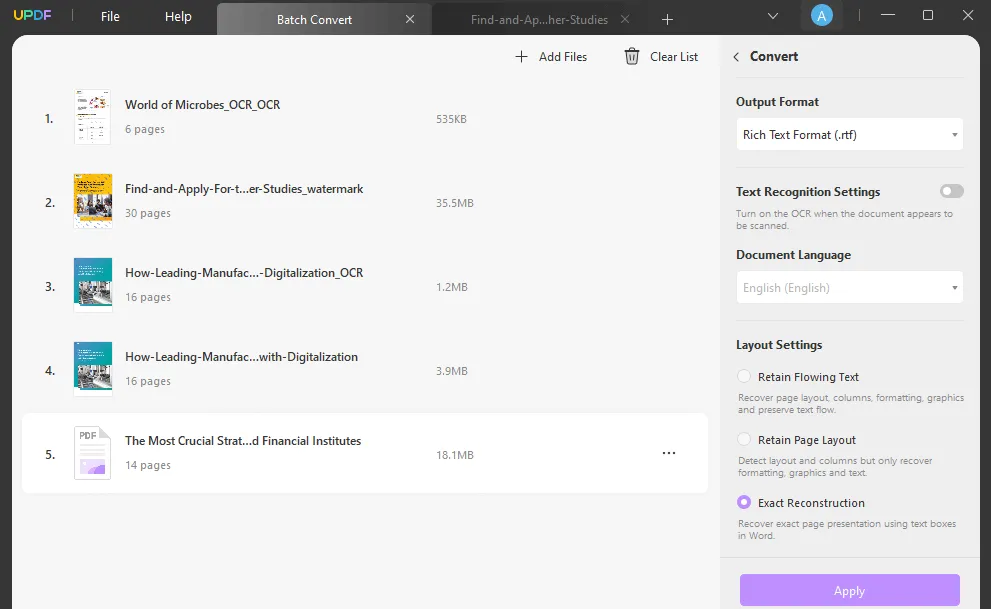
Methode 4. Hoe kan ik tekst uit een PDF halen zonder OCR?
OCR is een geweldige manier om tekst uit PDF's te halen. Het kan echter ook zijn dat u een normale PDF hebt en tekst wilt extraheren, of dat u gewoon geen OCR-functies wilt gebruiken. Wat de reden ook is, u zoekt een manier om tekst uit een PDF te halen zonder OCR. Wij kennen uw scenario's en hier zijn drie effectieve manieren.
Als u een normaal PDF-bestand gebruikt in plaats van bestanden die met een scanner of afbeelding zijn gemaakt, kunt u de UPDF-bewerkingsfuncties gebruiken om tekst uit een PDF te halen. Zo doet u dat.
Stap 1: Navigeer naar de bewerkingsmodus
De eerste stap is het openen van een PDF-bestand in UPDF waaruit u tekst wilt extraheren. Klik hiervoor op de knop 'Bestand openen' in het midden van de UPDF-interface.
Nadat u PDF naar UPDF hebt geïmporteerd, navigeert u naar de werkbalk en klikt u op het tabblad ' PDF bewerken ' om de bewerkingsmodus op uw bestand toe te passen.
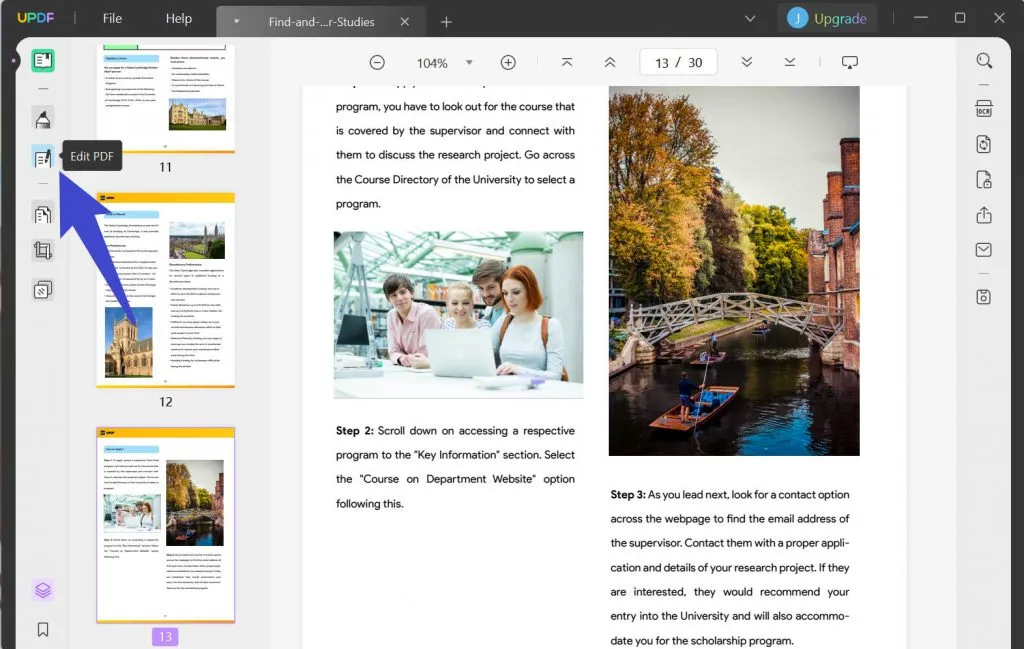
Stap 2: Woorden uit de PDF halen
Selecteer de tekst die u uit een PDF wilt halen door er met de rechtermuisknop op te klikken en vervolgens op ' Kopiëren ' te klikken of de sneltoets 'Ctrl + C' te gebruiken. Nadat u de tekst hebt gekopieerd, kunt u de geëxtraheerde tekst in een Word-bestand of een ander bestandsformaat plakken.
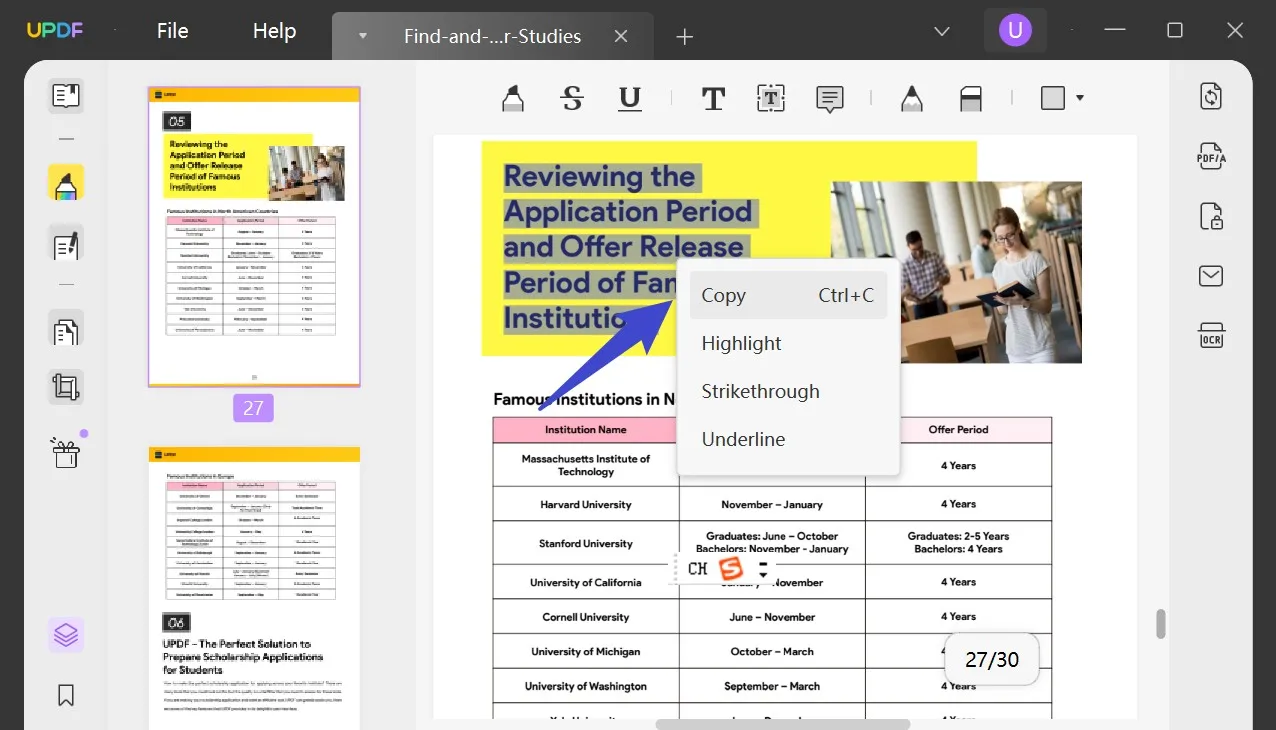
Bovendien is UPDF beschikbaar op Mac, Windows, iOS en Android-apparaten en ondersteunt het één licentie voor alle platforms, waardoor het een ideale oplossing is voor gebruikers met verschillende besturingssystemen. Naast het extraheren van tekst uit PDF's, heeft UPDF ook vele andere functies. Hier zijn enkele van de belangrijkste kenmerken:
Belangrijkste kenmerken van de gebruiksvriendelijke PDF-editor van UPDF :
UPDF biedt diverse belangrijke functies voor zijn gebruikers, waardoor het een verzamelpunt is voor alledaagse PDF-editors. Hieronder worden enkele van deze functies genoemd:
- Converteer PDF naar afbeeldingen, Word, Excel, PPT en elk gewenst formaat : UPDF ondersteunt de conversie van PDF naar elk bestandsformaat. Wilt u tekst rechtstreeks uit een PDF naar Word, Excel of andere formaten overzetten? Dan is dit probleemloos mogelijk.
- Bewerk PDF- teksten en voeg afbeeldingen, tekst en links toe aan PDF : met UPDF kunt u PDF-teksten bewerken, het lettertype, de kleur en de grootte ervan wijzigen, de afbeeldingsgrootte wijzigen en tekst, afbeeldingen en links toevoegen aan PDF.
- PDF annoteren: voeg plaknotities, tekstopmerkingen, markeringen, doorhalingen, onderstrepingen, vormen, stickers en meer opmerkingen toe aan uw PDF.
- PDF beheren en organiseren : UPDF ondersteunt het invoegen, verwijderen, extraheren, splitsen en roteren van pagina's.
- Een wachtwoord voor openen en toestemming toevoegen : Met UPDF kunnen gebruikers ook een wachtwoord toevoegen aan de PDF- bestanden om een extra beveiligingslaag toe te voegen aan belangrijke PDF-documenten en formulieren.
- Speel de PDF af in diavoorstelling .
Nadat u alle geweldige functies van UPDF hebt leren kennen, vraagt u zich misschien af waar u deze krachtige software kunt downloaden. Klik op de onderstaande knop "Gratis downloaden" en installeer het nu!
Windows • macOS • iOS • Android 100% veilig
Bekijk onderstaande video voor meer informatie over het OCR-en van een PDF.
Methode 5. Tekst uit een PDF-bestand halen met behulp van Google Drive
Wilt u tekst uit een PDF-bestand halen, dan kunt u ook Google Drive proberen , als u het niet erg vindt dat de opmaak beschadigd raakt.
Gebruikers kunnen eenvoudig tekst en andere elementen uit een PDF halen zonder software te downloaden of te installeren. Het is een eenvoudige, handige en betrouwbare methode vergeleken met andere methoden om tekst uit PDF-bestanden te halen. Hieronder worden de stappen beschreven om online informatie uit een PDF-bestand te halen met behulp van de Google Drive-methode:
Stap 1: Open Google Drive in uw internetbrowser en klik op het tabblad 'Nieuw'. Klik vervolgens op 'Bestand uploaden' in het dropdownmenu om het PDF-bestand op uw computer te zoeken en te uploaden naar Google Drive.
Stap 2: Zodra het PDF-bestand is geüpload, wordt het weergegeven in Mijn Drive. Klik met de rechtermuisknop op het geüploade PDF-bestand, tik op 'Openen met' en kies vervolgens 'Google Docs' om het PDF-bestand in Google Docs te openen.
Stap 3: Nadat u het PDF-bestand in Google Docs hebt geopend, wordt de tekst in het PDF-bestand automatisch bewerkbaar en kunt u eenvoudig en gratis online tekst uit het PDF-bestand halen.
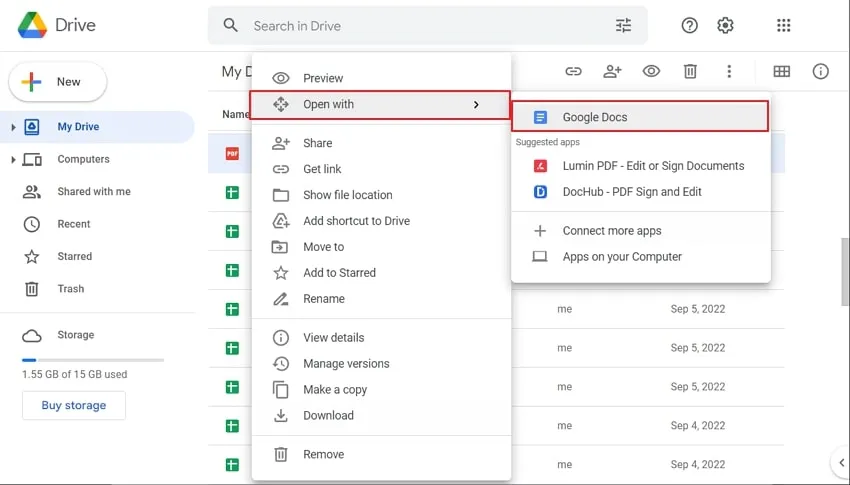
Methode 6. Tekst uit een PDF extraheren met Python
Wie had gedacht dat Python ook een bron zou kunnen zijn om tekst uit een PDF te halen? Als je een computer gebruikt en Python regelmatig gebruikt, kun je het pakket PyPDF2 gebruiken om deze taak uit te voeren. Volg het onderstaande script om meer over deze methode te leren:
van PyPDF2 importeer PdfReader
lezer = PdfReader("voorbeeld.pdf")
pagina = reader.pagers[0]
tekst = pagina.extract_text()
Veelgestelde vragen over het extraheren van tekst uit PDF
1. Kun je tekst uit een PDF-afbeelding halen?
Ja, u kunt tekst uit PDF-afbeeldingen extraheren met de OCR-functie van UPDF. Importeer de PDF-afbeelding in UPDF en klik op het pictogram 'Tekst herkennen met OCR' in het rechterpaneel van het UPDF-venster. Nadat u op 'Tekst herkennen met OCR' hebt geklikt, selecteert u de optie 'OCR uitvoeren' om de conversie van de PDF-afbeelding naar een bewerkbare en doorzoekbare PDF te starten. U kunt tekst uit de OCR-PDF's extraheren zodra de conversie is voltooid.
2. Hoe kan ik tekst uit een PDF halen zonder Acrobat?
U kunt tekst uit een PDF halen met UPDF in plaats van Adobe Acrobat, omdat dit een kosteneffectievere, snellere en intuïtievere oplossing is. Het werkt voor Mac, Windows, Android en iOS.
3. Kan ik tekst uit een PDF-bestand halen op Linux?
Ja, u kunt inhoud uit PDF-bestanden halen op Linux met behulp van verschillende online hulpmiddelen die op de markt beschikbaar zijn, zoals de Google Drive-methode of de OCR-functie van PDF24 Tools op uw Linux-besturingssysteem.
Conclusie
Hoewel er veel opties beschikbaar zijn om tekst uit PDF's te halen, met en zonder OCR, is de verstandigste en betrouwbaarste keuze om een speciale en gerenommeerde tool voor PDF-bestanden te gebruiken. In dat opzicht is UPDF de beste keuze, omdat het niet alleen de taak efficiënt en nauwkeurig uitvoert, maar ook uw gegevens veilig houdt, PDF's bewerkt, PDF's converteert en meer. Nu is er een exclusieve aanbieding en kunt u upgraden naar UPDF Pro . U kunt UPDF vandaag nog downloaden op uw Windows-computer of MacBook en profiteren van een bevredigende gebruikerservaring.
Windows • macOS • iOS • Android 100% veilig
 UPDF
UPDF
 UPDF voor Windows
UPDF voor Windows UPDF voor Mac
UPDF voor Mac UPDF voor iPhone/iPad
UPDF voor iPhone/iPad UPDF voor Android
UPDF voor Android UPDF AI Online
UPDF AI Online UPDF Sign
UPDF Sign PDF bewerken
PDF bewerken PDF annoteren
PDF annoteren PDF maken
PDF maken PDF-formulier
PDF-formulier Links bewerken
Links bewerken PDF converteren
PDF converteren OCR
OCR PDF naar Word
PDF naar Word PDF naar afbeelding
PDF naar afbeelding PDF naar Excel
PDF naar Excel PDF organiseren
PDF organiseren PDF samenvoegen
PDF samenvoegen PDF splitsen
PDF splitsen PDF bijsnijden
PDF bijsnijden PDF roteren
PDF roteren PDF beveiligen
PDF beveiligen PDF ondertekenen
PDF ondertekenen PDF bewerken
PDF bewerken PDF opschonen
PDF opschonen Beveiliging verwijderen
Beveiliging verwijderen Lees PDF
Lees PDF UPDF Cloud
UPDF Cloud PDF comprimeren
PDF comprimeren PDF afdrukken
PDF afdrukken Batch Process
Batch Process Over UPDF AI
Over UPDF AI UPDF AI-oplossingen
UPDF AI-oplossingen AI Gebruikersgids
AI Gebruikersgids FAQ over UPDF AI
FAQ over UPDF AI PDF samenvatten
PDF samenvatten PDF vertalen
PDF vertalen Chatten met PDF
Chatten met PDF Chatten met afbeelding
Chatten met afbeelding PDF naar Mindmap
PDF naar Mindmap Chatten met AI
Chatten met AI PDF uitleggen
PDF uitleggen Wetenschappelijk onderzoek
Wetenschappelijk onderzoek Papier zoeken
Papier zoeken AI-proeflezer
AI-proeflezer AI-schrijver
AI-schrijver AI-huiswerkhulp
AI-huiswerkhulp AI-quizgenerator
AI-quizgenerator AI-wiskundige oplosser
AI-wiskundige oplosser PDF naar Word
PDF naar Word PDF naar Excel
PDF naar Excel PDF naar PowerPoint
PDF naar PowerPoint Gebruikershandleiding
Gebruikershandleiding UPDF-trucs
UPDF-trucs Veelgestelde Vragen
Veelgestelde Vragen UPDF Beoordelingen
UPDF Beoordelingen Downloadcentrum
Downloadcentrum Blog
Blog Nieuwsruimte
Nieuwsruimte Technische Specificaties
Technische Specificaties Updates
Updates UPDF versus Adobe Acrobat
UPDF versus Adobe Acrobat UPDF versus Foxit
UPDF versus Foxit UPDF versus PDF Expert
UPDF versus PDF Expert

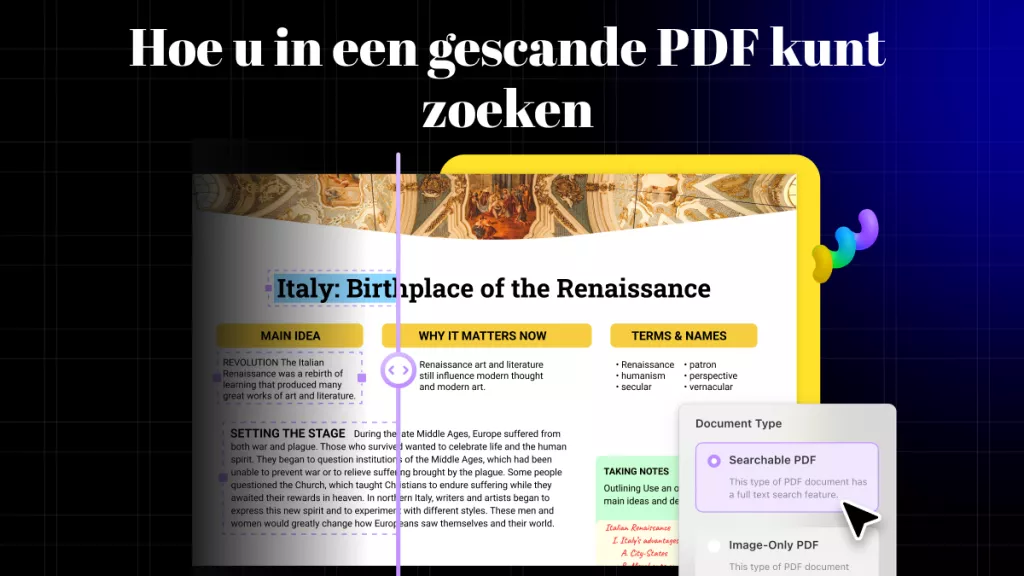


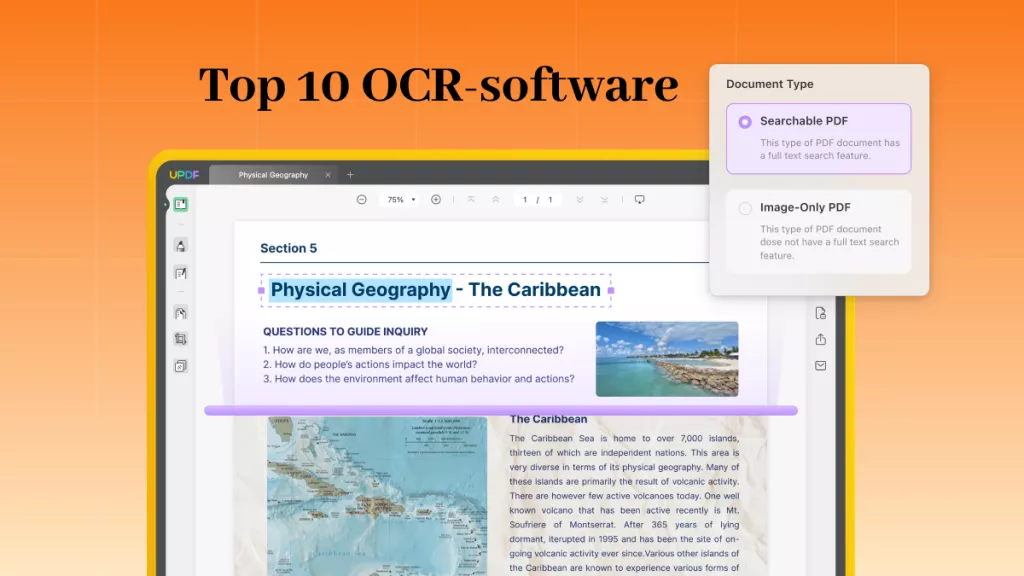
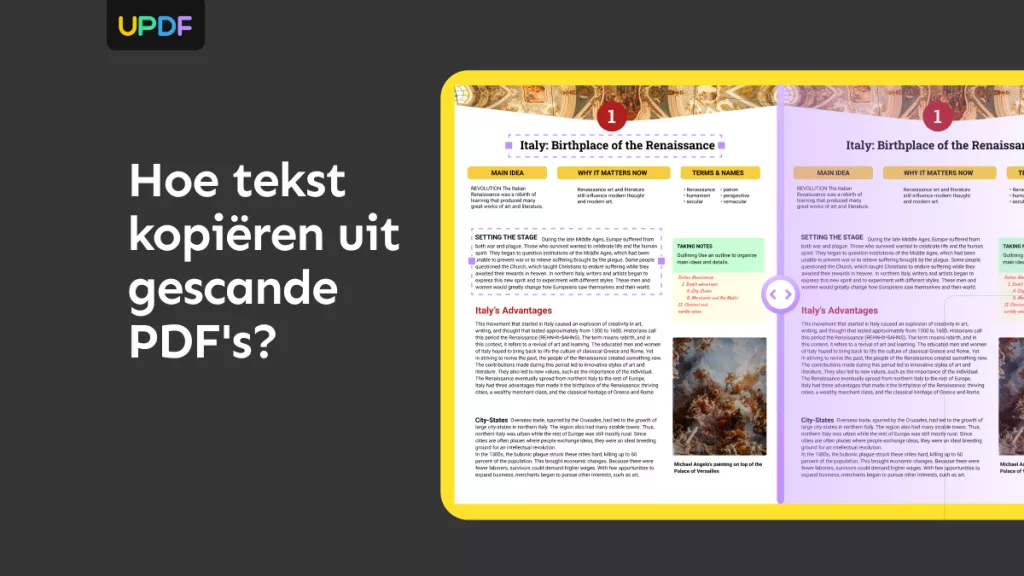

 Nls Jansen
Nls Jansen 

